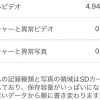AUTO-VOX D7の設定項目と機能(設定画面へのアクセスからジェスチャカメラまで)
AUTO-VOX D7の各種設定項目や利用できる機能などを見てみます!
その前に、各種設定に関しては、AUTO-VOXアプリで全て行いますので、インストールおよびWi-Fi接続の設定を済ませておきましょう。

設定ページへ

アプリ起動後、Wi-Fiで接続し、設定ボタンをタップして、設定画面を開きます。

設定項目
AUTO-VOX D7では、細かい設定は無く、比較的シンプルです。
音声提示
音声案内をする項目の設定だと思います。

・GPS
・衝撃カメラ
・スマホカメラ
・ジェスチャカメラ
・意味不明
一番下の中国語?らしきものの案内項目は不明!
上手く日本語に変換できていない部分だと思われます。
スマホと接続の認証

これを「有効」に設定された後、レコーダーは音声暗号化に進み、音声認証していない携帯はレコーダーと接続できません。
それにレコーダー内の写真とビデオを調べる、ダウンロードすることもできません。
と書かれています。
一種のセキュリティ設定項目だと思いますが、アプリにアクセス出来なくなっても困るので、設定は見送っています。
カメラ関連ビデオ

これを「有効」に設定された後、レコーダーは撮影した度、関連ビデオは10秒(前5秒+後秒)を自動的に保存します。
と書かれています。
やや意味不明ですね!
駐車監視モード

これを「有効」に設定された後、レコーダーは自動的に車両の状態を判断します。
運転の場合、レコーダーは正常に録画し、自動録画は30フレーム/秒のループ録画となります。
駐車の場合(3分以内に静止)、レコーダーは1フレーム/秒の録画機能を起動します。
と書かれています。
おそらく振動を検知して、録画のフレームレートを切り替えると思われます。
音声記録
音声も録音するか否かの設定です。
ジェスチャカメラ

ジェスチャカメラを有効にするか否かの設定と、撮影敏度の設定。
ジェスチャカメラ機能は、本体の下に手をかざすことで、スナップショット(JPG)を撮影できる機能だと思います。
加えて前後5秒間くらいの動画も記録するかも?
詳しくは、運用開始後、データが溜まり次第アップします。
人気機種
要チェック
-
-
ドラレコで後方撮影する方法(概要編)
24102 views
ピックアップ
-
-
ドライブレコーダーの取り付け方(簡単編)概要
ドライブレコーダーを取り付けようと思っているけど、自分で取り付け作業が出来るか? …
-
-
ドライブレコーダーの取り付け方(簡単編)実践!本体取付
前項の続きです! ここでは、以下の1について紹介します。 ドライブレコーダー本体 …
-
-
映像から分かる交通事故の状況(イメージ)
ドライブレコーダーを取り付ける方の大半は、万が一の交通事故を想定していると思いま …
-
-
ドライブレコーダーの取り付け方(番外編)
手元にあるドライブレコーダーを取り付ける前に! 動作するか?チェックしておきまし …
-
-
ドライブレコーダーWi-Fi接続機能
Wi-Fi接続機能を搭載しているドライブレコーダーも近年増えてきています。 Wi …
-
-
交通違反のでっち上げ(捏造)にもドラレコが有効!
まったく何もない所から交通違反のでっち上げ(捏造)が行われることはレアケースだと …
-
-
バイク用(オートバイ)のドライブレコーダー
バイク(オートバイ)にドライブレコーダーを取り付けたいと思っても専用品が無く、防 …
-
-
ドライブレコーダーの取り付け方(簡単編)実践!電源配線
いよいよドライブレコーダーの取付も最終工程です! ここでは、以下の2について紹介 …
-
-
業務用車両向けドライブレコーダー
「ドライブレコーダーとは」でも少し触れましたが、明確に業務用車両向けドライブレコ …
-
-
ドライブレコーダーとは
ドライブレコーダーは、カメラやマイクを搭載し、走行状況などの映像や音声を自動的に …